使用美图秀秀拍照的时候很多用户想要打开网格功能但是就是找不到在哪里,现在小编就来将美图秀秀开启网格线的步骤教程分享给大家,一起来看看吧。
美图秀秀怎么显示网格线? 美图秀秀开启网格线的步骤教程
1、在手机中找到“美图秀秀”并打开。
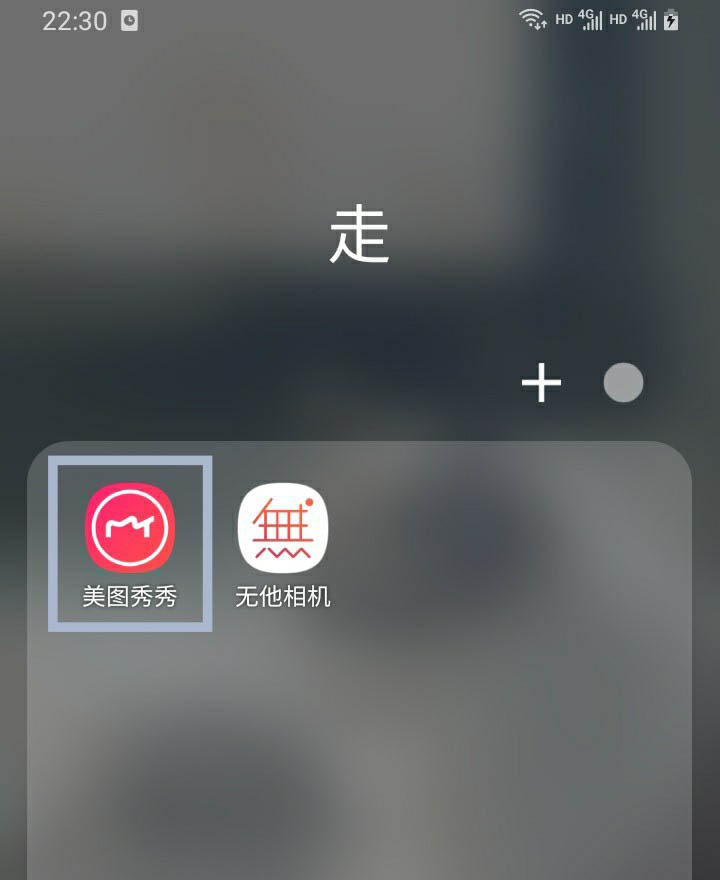
2、在首页选择“相机”。
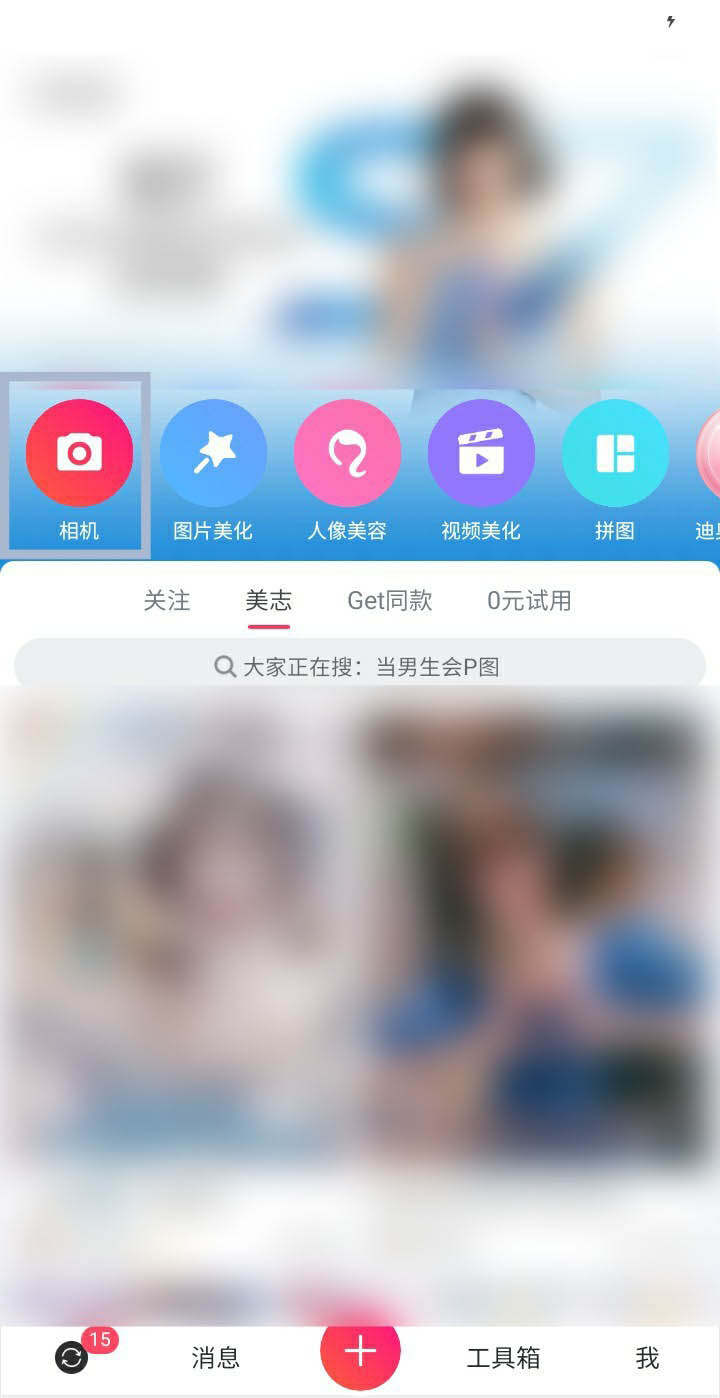
3、选择右上角的省略号图标。
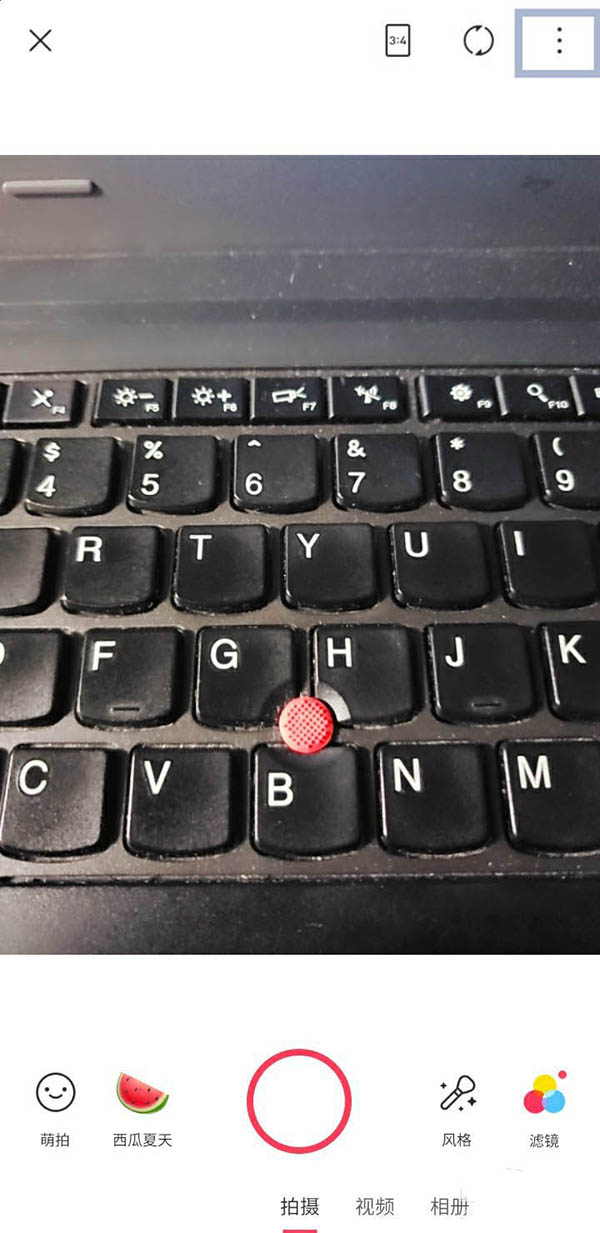
4、再点击“设置”。
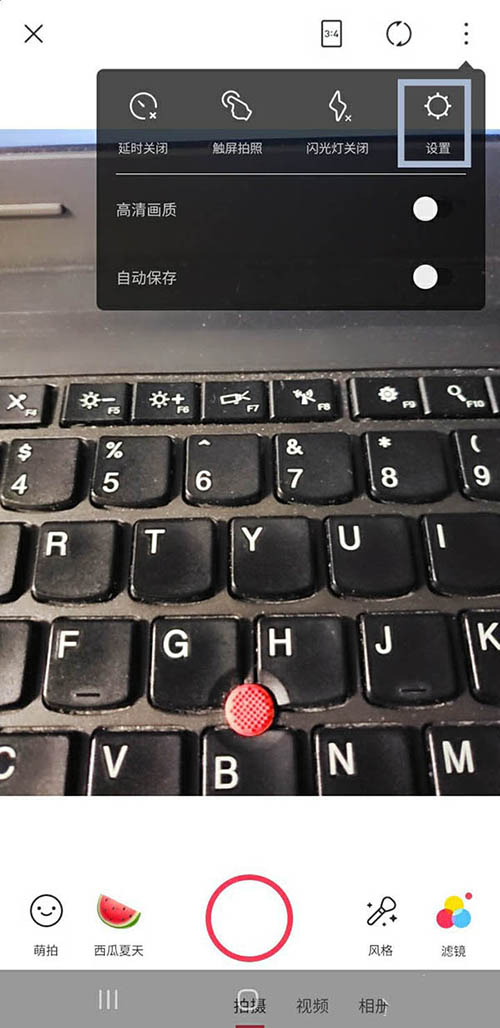
5、找到“网格线”并开启它后面的勾即可。
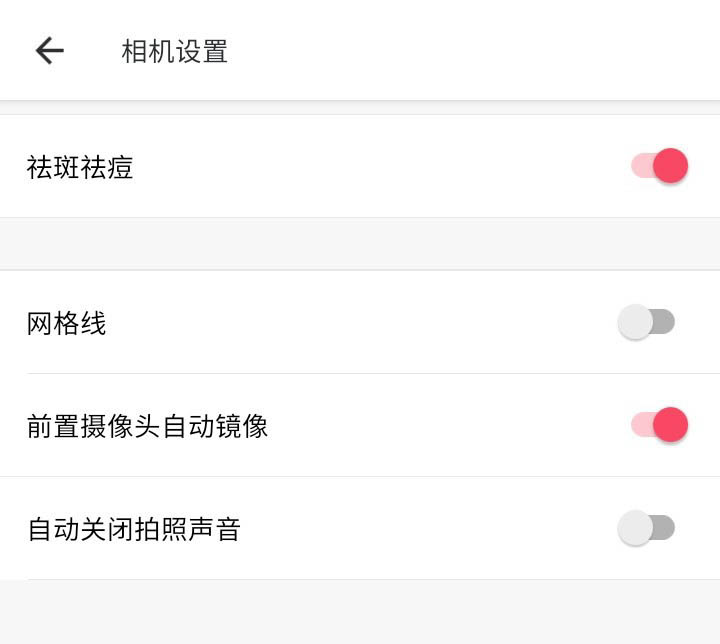
6、回去再看的话,拍照时已经显示出格子的界面了。
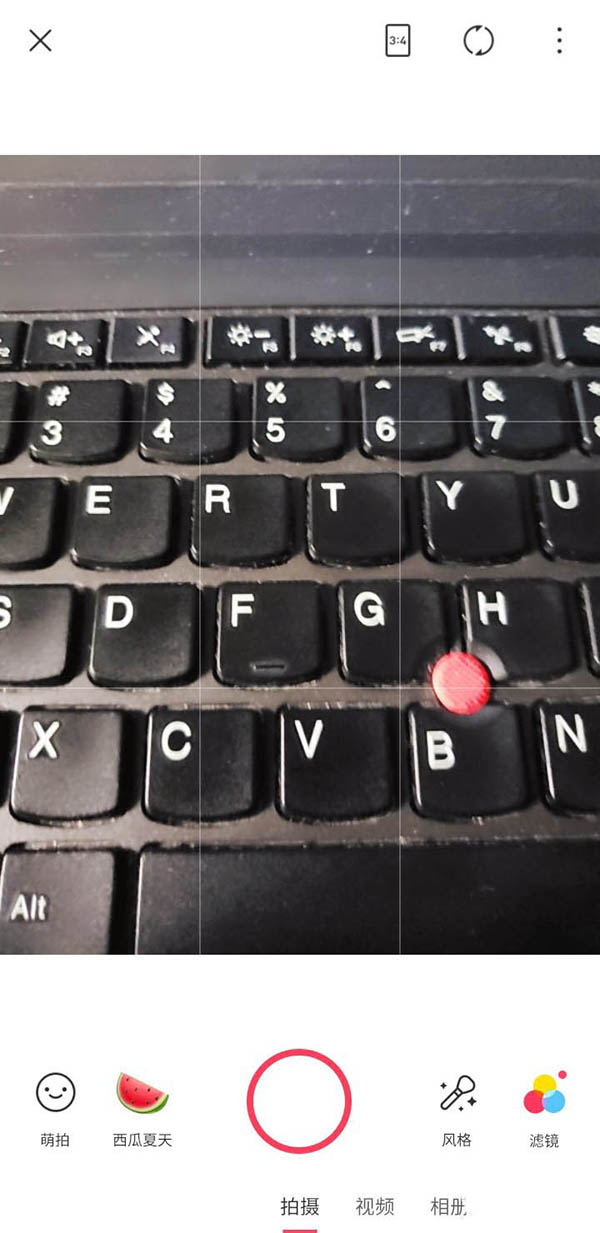
以上这篇文章就是美图秀秀开启网格线的步骤教程,感兴趣的小伙伴快来学习一下吧!更多精彩教程请浏览ZI7下载站!

106.67MB
点击查看
27.54MB
点击查看
45.2MB
点击查看
49.57MB
点击查看
35.36MB
点击查看
117.32MB
点击查看